Windows Defender arka planda çalışır.sisteminizi kötü amaçlı uygulamalardan ve işlemlerden koruyun. Düzenli olarak size tarama yaptığını ve hiçbir şey bulamadığını bildirmeniz için uyarılar verir. Ayrıca, bazen ne zaman potansiyel bir tehdit bulduğunu da söyler, bazen yanlış dosyayı kötü amaçlı olarak tanımlamaktadır. Bu, antivirüs uygulamaları ve hizmetleriyle olma eğilimindedir. VirusTotal bazen hatalı bir pozitif sonuç alacaktır ve Chrome bile bazı dosyaları hatalı şekilde engelleyecektir. Bazen, Windows Defender güvenli bir dosyayı kötü amaçlı olarak işaretler. Bu durumda, bir dosyayı Windows Defender'dan dışlayabilirsiniz.
SPOİLER UYARISI: Aşağı kaydırın ve bu makalenin sonunda eğitim videosunu izleyin.
Uyarı kelimesi
Bu tamamen mümkün olsa da, buDefender yanlış dosyayı işaretliyor, yine de dosyayı istisna olarak eklemek konusunda sizi uyarmalıyız. Dosya bir uygulama EXE ise ve güncellendikten sonra aniden kötü amaçlı olarak işaretlendiyse, aslında bir sorunu olabilir. Bazen, nadir durumlarda, kötü amaçlı bir şey güncellendiğinde başka bir güvenli uygulamanın parçası haline gelir, bu nedenle uygulamayı farklı bir virüsten koruma ile taramaya çalışın.
Bir uygulamayı güvenilir olmayan bir kişiden indirdiyseniz,kaynak, bunun hakkında ikinci bir görüş almaya değebilir. Bazen güvenli olmayan uygulamalar kötü amaçlı kodlarla birlikte gelir ve çevrimiçi depolarda indirilmeye hazır hale gelir. Dosyayı güvenilir bir kaynaktan aldığınızdan emin olun.
Bir dosyayı Windows Defender'dan Dışla
Bir dosyayı, klasörü, işlemi veya belirli bir dosya türünü Windows Defender'dan dışlayabilirsiniz. Windows Defender'a bir istisna eklemek için yönetici haklarına ihtiyacınız olacak.
Windows Defender'ı açın ve alttaki sol sütundaki ‘Ayarlar’ düğmesini tıklayın.

Ayarlar ekranında, Virüs ve tehdit koruması bildirimleri bölümüne gidin, Virüs ve tehdit koruması ayarları seçeneğini tıklayın.
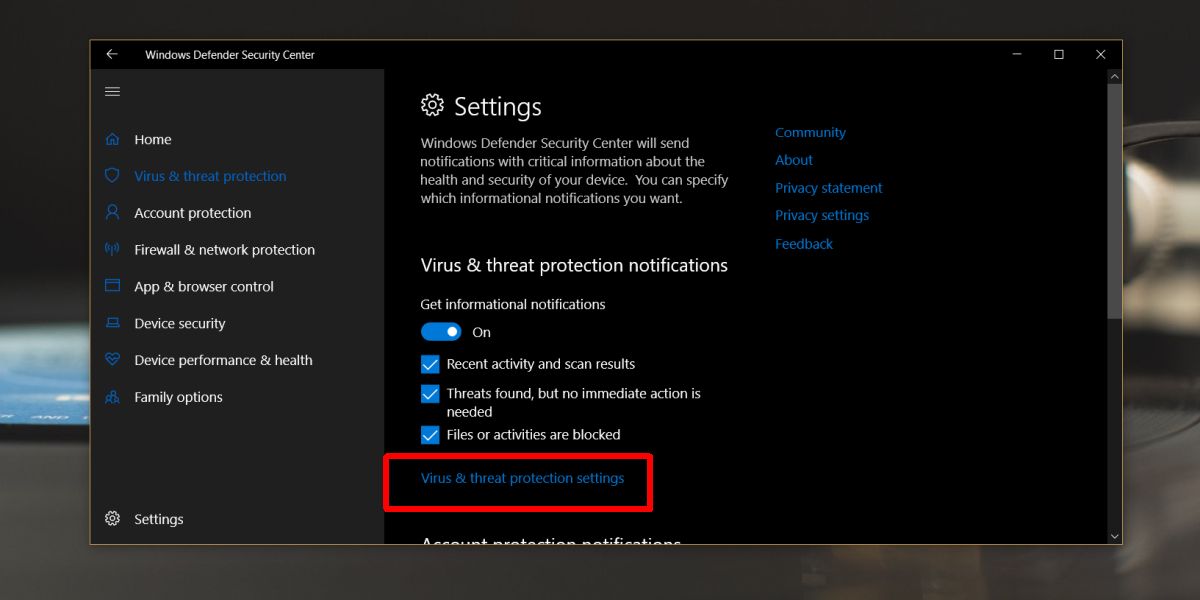
Dışlamalar bölümüne gidin ve "Dışlamalar ekle veya kaldır" ı tıklayın.
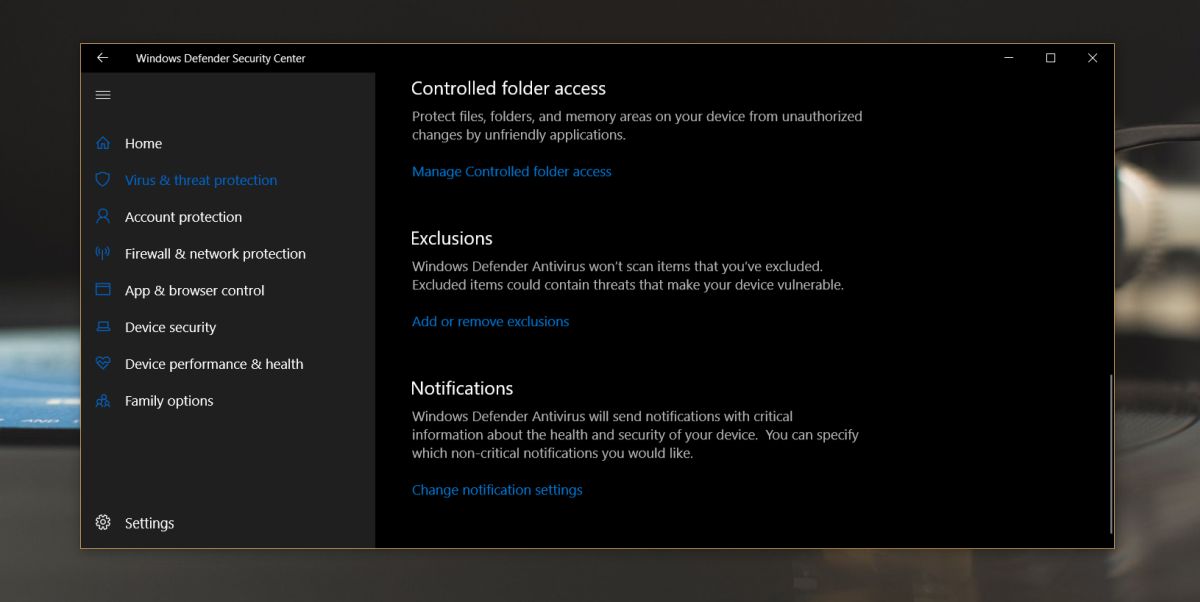
Dışlamalar ekranında, "Dışlama ekle" düğmesini tıklayın ve Windows Defender tarafından taranmasının dışında bırakmak istediğinizi seçin.
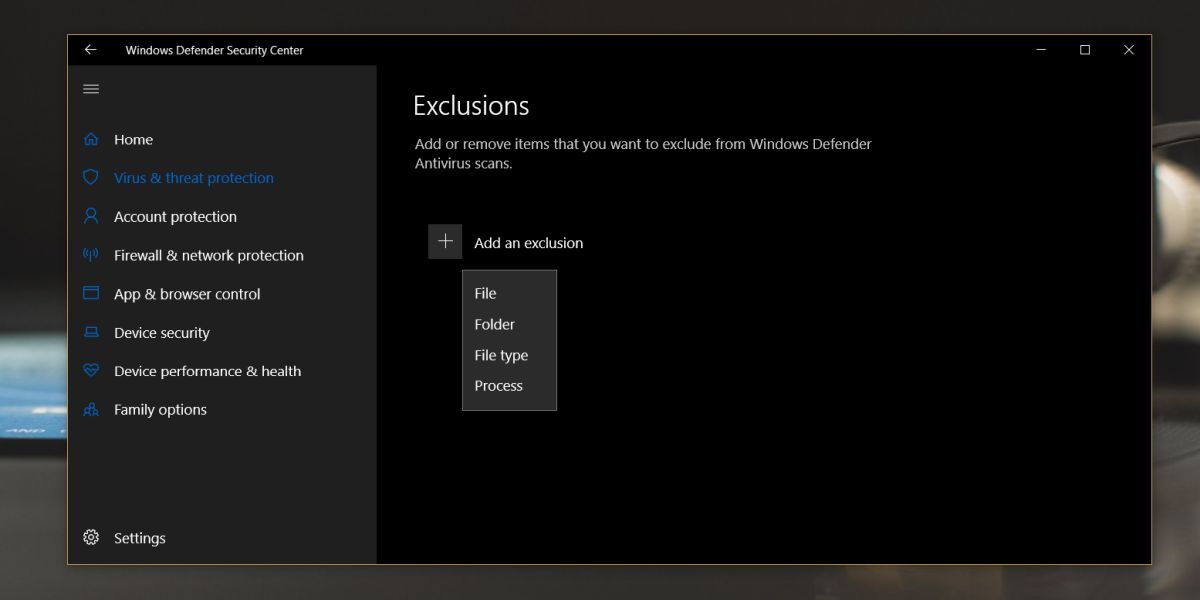
Bu noktada kimlik doğrulaması yapmanız gerekecekdışlama eklenmesine izin vermek için yönetici kullanıcı adı ve şifresi ile Burası ayrıca eklediğiniz ve yönetimsel haklar gerektirecek olan istisnaları kaldırabileceğiniz yerdir.
Normalde, bu izinler hiçbir zaman sıfırlanmaz, ancakhariç tutulan dosyalar listesine eklediğiniz bir uygulama dosyasını güncellerseniz, kaldırılmadığından emin olmak isteyip istemediğinizi kontrol edebilirsiniz. Bunun dosyalara özgü olduğunu da bilmelisiniz. Bir dosyayı dışlar, daha sonra silin ve bir kopyasını indirirseniz, otomatik olarak Windows Defender'dan dışlanmayacaktır.
Windows Defender size örneğin anlık sorunlar veriyorsa, bir dosyayı yüklemenize izin vermez, dosya istisnası eklemek yerine bir süre devre dışı bırakmayı denemelisiniz.













Yorumlar